笔记本Win11玩不了红警怎么办?最近有用户反映这个问题,红警又称红色警戒,是一款深受玩家喜爱的RTS游戏,很多用户会在电脑上面游玩,遇到没办法玩的情况怎么处理呢?针对这一
笔记本Win11玩不了红警怎么办?最近有用户反映这个问题,红警又称红色警戒,是一款深受玩家喜爱的RTS游戏,很多用户会在电脑上面游玩,遇到没办法玩的情况怎么处理呢?针对这一问题,本篇带来了详细的解决方法,分享给大家,一起看看吧。

Win11红警玩不了解决方法:
方法一:
1、首先右键选中此电脑,然后点击进入属性设置。
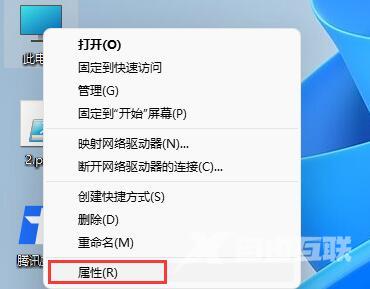
2、然后点击左侧的应用,再进入右侧的可选功能。
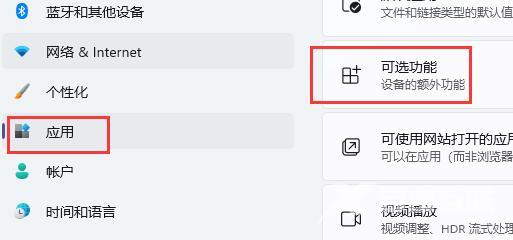
3、接着找到相关设置下的更多Windows功能。

4、最后在其中找到旧版组件下的DirectPlay,勾选开启,再点击下方确定就可以正常玩红警了。
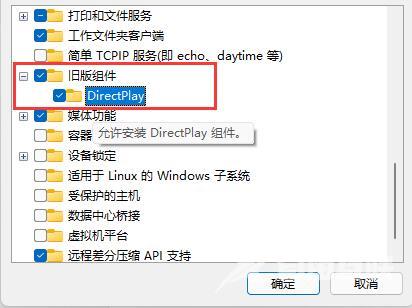
方法二:
1、如果我们在开启旧版组件之后依旧无法正常游玩红警,那么可能是系统本身有问题。
2、因为目前的win11还不是正式版的,稳定性和兼容性都不佳,很有可能会出现无法运行程序的情况。
3、所以大家如果实在想玩红警,最好的方法是重装win10系统。

